
Laptop-kayagu waxa uu noo ogolaadaa in aanu samayno waxyaalo badan. Waanu shaqayn karnaa, ka dhex mari karnaa intarneedka oo aanu sidoo kale u isticmaali karnaa si aanu ula xidhiidhno asxaabta iyo qoyska. Intaa waxaa dheer, waxaan haysanaa suurtogalnimada inaan sidoo kale u isticmaalno xarun warbaahineed. Waayo, Waxaan ku xidhi karnaa laptop-ka iyo TV-ga. Sidaa darteed, waxaan ka arki karnaa telefishanka wax kasta oo ku jira laptop-ka. Doorasho wanaagsan oo lagu daawado taxane, filimaan, muuqaalo ama sawirro.
Ku xidhida laptop-kayaga iyo TV-ga waa sahlan tahay. Inkastoo isticmaaleyaal badan aysan si fiican u aqoon sida loo sameeyo. Waxaan haynaa dhowr siyaabood oo la heli karo waayo. Marka xigta waxaan dooneynaa inaan sharaxno siyaabaha kala duwan ee aan u sameyn karno tan. Markaa waad garanaysaa sida uu laptop-ku ugu xidhmo TV-ga.
Sidan waxa aad awood ugu yeelan doontaa in aad si fudud ugu isticmaasho kombayutarkaga xarun warbaahineed oo aad si fudud u isticmaali karto labada qalabba.
Tusmada Tusmada
By cable
Dariiqooyinka ugu horreeya waxay u badan tahay inay yihiin kuwa ugu fudud uguna raaxada badan dhammaan wixii aan isticmaali karno. Si aan laptop-kayaga ugu xidhno TV-ga waxaan isticmaali karnaa fiilo. Way fududahay taas. Intaa waxaa dheer, waxaan haynaa noocyo kala duwan oo fiilooyinka kuwaas oo ka dhigaya habkan suurtogalka ah. Sidaa darteed, waxaanu hoos ku sharaxnay fursadaha kala duwan ee ku jira qaybtan.
Cable HDMI

Hubaal badidiinna doorashadani waxay u egtahay mid la yaqaan. Waa ikhtiyaarka ugu caansan uguna fudud si loogu xidho laptop-ka TV-ga. Si aan taas u samayno waxaan u baahanahay fiilada HDMI oo leh xiriir lab ah oo lab ah si loo fuliyo hawshan. Inkasta oo ay muhiim tahay in aan marka hore hubinno in telefishinka iyo kumbiyuutarka labaduba ay leeyihiin xiriiriyaha fiilada noocaan ah.
Marka aan tan iibsanno oo aan helno fiilada ku habboon si aan hawshan u fulinno, tillaabooyinka la qaadayo waa sida soo socota.
Waa inaan shidnaa TV-ga iyo Laptop-ka. Waxaan u eegeynaa dhabarka ama dhinacyada TV-gayada xiriirka HDMI, badanaa waa la tilmaamaa. Markaa way kuu fududaan doontaa inaad aqoonsato. Inta badan waxay noqon doontaa xagga dambe, laakiin waxay kuxirantahay nooc kasta. Marka goobtu ku taal, waa inaan si fudud ugu xidhno fiilada HDMI ee telefishanka.
| Ugu fiican |

|
PowerBear HDMI Cable 4K 2... | Eeg astaamaha | 71.229 Fikradaha | Eeg bixinta |
| Tayada qiimaha |

|
ASSMANN Electronic HDMI... | Eeg astaamaha | 3.699 Fikradaha | Eeg bixinta |
| Waxaan jecel nahay |

|
Twozoh HDMI Cable 4K 1M, ... | Eeg astaamaha | 9.528 Fikradaha | Eeg bixinta |

|
Waxaan ku xiraa HDMI High Cable | Eeg astaamaha | 86 Fikradaha | Eeg bixinta |
Kadibna waxaan ku soo celinaa isla qaliinkayaga kumbuyuutarka. Sidaa darteed, waxaan raadineynaa meesha uu ku yaal xiriiriyaha HDMI oo ku xiro fiilada. Markaan tan sameyno waxaan arki doonaa sida laptop-ku u biligleeyo dhowr ilbiriqsi. Tani waa sababta oo ah waxay aqoonsanaysaa xidhiidhka HDMI. Markaa ma jirto wax laga walwalo.
Waxa xiga ee ay tahay in aan samayno waa in aan qaadanno fogaanta TV-ga oo aan raadino ikhtiyaarka aan ku beddelayno gelinta. Inta badan waxaa jira badhan dhahaya "Source" ama "Input" marka la riixayo waxaan helnaa menu halkaas oo aan awood u leenahay inaan doorano HDMI.
Waa inaan sidoo kale ku dooranaa HDMI laptop-kayaga. Caadi ahaan waxa ugu caansan waa in aan riixi karno F5 waxaana helnaa suurtagalnimada in aan doorano HDMI. Marka tan la sameeyo, hadda waxaan ku raaxaysan karnaa TV-gayaga si aan u aragno waxa ku jira laptop-ka.
NotaXidhiidhka HDMI wuxuu gudbiyaa maqal iyo muuqaal isagoo isticmaalaya isla fiilada. Uma baahnid fiilooyinka kale.
Fiiladda VGA

Ikhtiyaarka kale ee aan haysano si aan laptop-kayaga ugu xidhno TV-ga waa in aan isticmaalno fiilada VGA. Tani waa suurtogalnimo weli jirta, inkastoo Caadi ahaan waxay ku siinaysaa xoogaa tayo ka hooseeya haddii aan isticmaalno fiilada HDMI. Laakiin, waxaanu ku tusinaynaa talaabooyinka aad raacayso kiiskan haddii aad rabto inaad isticmaasho fiilada VGA.
Waa inaan isticmaalnaa fiilada VGA oo leh laba lab ah, badanaa waxay leeyihiin xiriiriye buluug ah. Sidaa darteed, waa inaan helno halka isku xirka fiilada VGA uu ku yaal labada telefishinka iyo kumbuyuutarka. Marka aan meel dhigno, waa inaan si fudud ku xirno fiilada labada daraf.
| Ugu fiican |

|
AISENS A113-0068 - Cable... | Eeg astaamaha | 89 Fikradaha | Eeg bixinta |
| Tayada qiimaha |

|
AKYGA AK-AV-07 - Cable... | Eeg astaamaha | 670 Fikradaha | Eeg bixinta |
| Waxaan jecel nahay |

|
Adabtarka Rankie Cable... | Eeg astaamaha | 29.777 Fikradaha | Eeg bixinta |

|
KabelDirekt - fiilada VGA | Eeg astaamaha | 9.383 Fikradaha | Eeg bixinta |
Rimuutka TV-ga, dhagsii "Isha" ama "Input" oo dooro VGA ama doorashada PC. Way kala duwanaan kartaa iyadoo ku xiran qaabka. Markaa waxay ku xidhan tahay telefishanka aad haysato, laakiin waxay noqon doontaa labadan midkood.
Laptop-kayaga waxaanu riixnay furaha F5 ee ku xiga furaha Fn. Waxaan sugaynaa dhowr daqiiqadood oo TV-ga iyo Laptop-ka ayaa si sax ah u wada shaqeyn doona. Hadda waxaan ku cuni karnaa waxyaabaha ku jira kombiyuutarka ee TV-gayaga.
NotaXidhiidhka VGA ayaa kaliya gudbiya sawirka. Si aad u dhegeysato codka TV-ga waxaad u baahan doontaa fiilo maqal ah oo 3,5mm ah ama fiilada indhaha haddii laptop-kaagu leeyahay wax soo saarka indhaha.
DVI
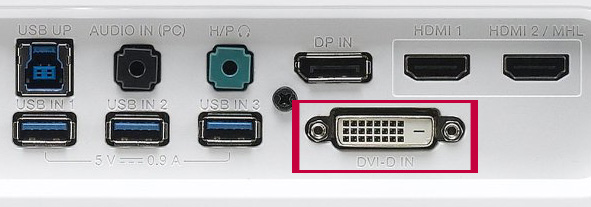
Seddexaad waxaan haysanaa fiilo kale oo suurtagal ah oo ka dhigaya xidhiidhkan mid suurtagal ah. Kiiskan xidhiidhkan waxa loo isticmaalaa in lagu gudbiyo fiidyaha. Markaa waa doorasho wanaagsan haddii aan rabno inaan daawano taxane ama filimaan annagoo adeegsanayna TV-ga. Intaa waxaa dheer, waxay u taagan tahay muuqaalkeeda weyn iyo tayada maqalka. Taasi waa sababta ay u tahay ikhtiyaarka wanaagsan ee ujeedadan.
Nidaamku waxba kama beddelin HDMI. Waa inaan si fudud uga dhex helnaa telefishanka haddii ay jirto deked wax gelin ah oo loogu talagalay DVI. Sidoo kale ka raadi xiriiriyaha laptop-kayaga. Xaaladdan oo kale waa inaad ka taxadartaa, maadaama guud ahaan laptops badan aysan haysan dekeddan. Markaa waxay u badan tahay inaadan isticmaali karin DVI.
| Ugu fiican |

|
ANNNWZZD DVI Cable, DVI... | Eeg astaamaha | 300 Fikradaha | Eeg bixinta |
| Tayada qiimaha |

|
ASSMANN Electronic DVI-D... | Eeg astaamaha | 58 Fikradaha | Eeg bixinta |
| Waxaan jecel nahay |

|
AISENS A117-0089 - Cable... | Eeg astaamaha | 55 Fikradaha | Eeg bixinta |

|
DIGITUS ASSMANN DVI-D... | Eeg astaamaha | 24 Fikradaha | Eeg bixinta |
Laakiin, dib ugu noqoshada habka, waa in aan helnaa isku-xirayaasha, isku xira labada daraf ee fiilada oo aan tagnaa kantaroolka telefishinka oo guji "Isha" ama "Input". Sidan ayaan u heli karnaa oo waa inaan sugno kombuyuutarku si uu u aqoonsado. Waxaan ku cadaadin F5 laptop-ka waana inaan sugno inta uu shaqeynayo.
Saddexdani waa ikhtiyaarka ugu caansan oo si fiican ugu shaqeeya in TV-ga lagu xiro laptop-ka.
Fiilooyin la'aan
Waxaan isticmaali karnaa fiilooyinka si aan ugu xirno laptop-kayaga iyo TV-gayada. Waa doorasho wanaagsan oo si fiican u shaqeysa, laakiin haddii aan rabno, waxaan sidoo kale haysanaa suurtogalnimada in la fuliyo habkan iyada oo aan la isticmaalin fiilooyinka. Ikhtiyaarada u taagan gaar ahaan inay aad ugu raaxaystaan arrintan.
Waxaa jira laba ikhtiyaar oo suurtagal ah ku xidh laptop-ka TV-ga si bilaa fiilo ah. Waxaan isticmaali karnaa Chromecast ama Apple TV haddii aad leedahay Mac, Labada ikhtiyaarba waxay u taagan yihiin inay si fiican u shaqeeyaan oo aad moodo. Hoos waxaan ku sharaxaynaa sida loo isticmaalo labadaba.
Chromecasts

Chromecast wuxuu na siinayaa fursado badan. Mid ka mid ah waa awood ku xidh shaashadda laptop-kayaga iyo telefishankeena si fudud. Markaa waxaanu ku raaxaysan karnaa waxa ku jira laptop-ka TV-ga markasta oo aanu rabno. Inkasta oo dhammaan isticmaalayaashu aanay garanayn sida tan loo gaaro. Tallaabooyinka ay tahay inaan qaadno waa kuwan soo socda:
Marka hore waa inaad furto Chrome oo guji sumadda ikhtiyaarka ah (saddex dhibcood) oo waxaan dooraneynaa ikhtiyaarka lagu diri karo. Ikhtiyaar ayaa noo furmi doona inaanu si toos ah ugu xidhno Chromecast Marka xigta waa inaan gujinaa ikhtiyaarka dirida ee ka muuqda bar buluuga ah ee daaqada isku xirka Chromecast. Xulashooyinka tab wadaagga ayaa soo bandhigaya waxaanan dooraneynaa midka loo soo diro desktop-ka.
Doorashadan ikhtiyaarkan waxaan u diraynaa shaashadda oo dhan si la mid ah sida aan ugu aragno kumbuyuutarka. Laakiin waxaan haynaa dhowr ikhtiyaar oo aan ka dooran karno, si aad u dooran karto midka kugu habboon. Marka la doorto, waxaan ku noqoneynaa daaqadii hore oo guji magaca Chromecast ee gurigayaga.
Kahor inta aysan bilaabmin baahinta, shaashad horudhac ah ayaa furmaysa halkaas oo aan ku arki karno muuqaal horudhac ah waxa lagu arki doono shashadayada TV-ga. Waxa kaliya ee ay tahay in aan sameyno waa in aan saxaafadda la wadaagno oo dhowr ilbiriqsi ka dib TV-gu wuxuu bilaabi doonaa inuu soo bandhigo waxa ku yaal shaashadda laptop-ka. Waxay u badan tahay inuu hal ilbiriqsi dib u dhac ku yimaado baahinta. Laakiin haba yaraatee walwal ma leh.
Waxaad arki kartaa inay aad u fududahay in la isku xidho laptop-ka iyo TV-gaaga adoo isticmaalaya Chromecast. Markaa haddii aad qalabkan ku haysato guriga, waa ikhtiyaar fiican inaad u isticmaasho habkan.
Apple TV
Apple TV waa ikhtiyaarka loogu talagalay isticmaalayaasha leh Mac si aad ugu xidhid karto kombayutarkaga TV-ga. Markaa waxay fulisaa shaqo la mid ah Chromecast, laakiin Apple. Waxaan hoos ku sharxeynaa tillaabooyinka aad qaadayso kiiskan.
Xaaladdan oo kale waa inaan haysanaa Apple TV oo shid oo waxaan ku bilaabi karnaa habka kumbuyuutarkayaga. Waxaan u tagnaa Mac oo guji icon AirPlay oo ku yaal xagga sare ee shaashadda. Waxay u egtahay leydi leh saddex xagal oo la geliyo. Waxaad isla markiiba aqoonsan doontaa.
Marka aan gujino astaantan, liiska hoos-u-dhaca ayaa furmaya. Mid ka mid ah fursadaha waa Apple TV. Markaa waa inaan ku dhufannaa. Haddii ay dhacdo in aysan dibadda u bixin, waxaa muhiim ah in la xaqiijiyo in labada Mac iyo Apple TV ay ku xiran yihiin shabakad isku mid ah. Maadaama ay inta badan tahay dhibaatada ugu badan ee kiiskan.
Marka aan gujino Apple TV, menu AirPlay wuu furmayaa. Xagga hoose waxaad arki doontaa in ay jirto doorasho mid ka mid ah in la nuqulo shaashadda. Hubi in doorashadan la riixay. Markaanu sidaas samayno, waxaanu samaynaynaa waxa ka muuqda shaashadda kombayutarka in lagu muujiyo TV-ga. Sidaa darteed, waxaan calaamadeynaa doorashadan oo aan ka baxnay. Dhowr ilbiriqsi ka dib waxaan ku arki doonaa Apple TV wax la mid ah oo ka muuqda shaashadda kombiyuutarka.
Plex
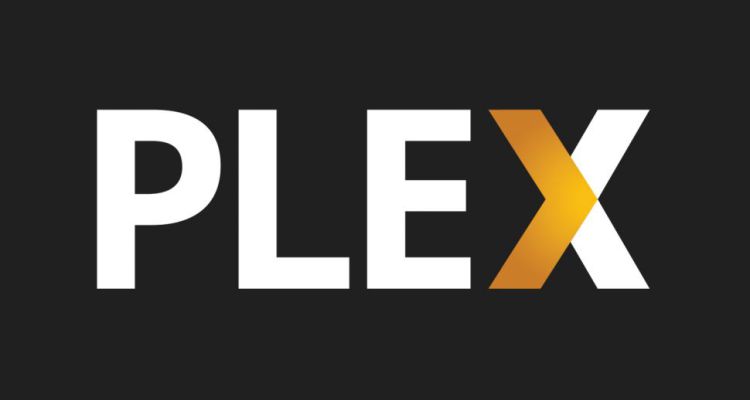
Ikhtiyaar kale oo loogu talagalay TV-gayaga ka dhig xarun warbaahineed waa in la isticmaalo Plex. Tani waa ikhtiyaar aan sidaas loo aqoon, laakiin aad bay caan u ahayd dhowr sano ka hor. Inkasta oo ay lumisay xoogaa xoog ah ka hor horumarinta fursadaha sida Chromecast. Laakin mahadsanid waxa aan ka daawan doonaa TV-ga waxa ku jira shaashadda kombiyuutarka.
First of dhan waa inaan abuurnaa shabakad maxalli ah kuwaas oo aaladaha laga hadlayo ay ku xiran yihiin. Sidaa darteed, labadaba Smart TV iyo laptop-kayaga iyo kuwa kaleba waa in lagu xidhaa. Waxaa laga yaabaa inaad hore u abuurtay. Haddaysan ahayn, waa inaan aadnaa laptop-ka oo aan aadnaa kooxaha shaqada ee nidaamka qaabeynta. Halkaas waxaan ku abuuri karnaa shabakadan maxaliga ah taas oo noo ogolaan doonta tan.
Markaan u habeynay shabakadan gurigeena, waa inaan ka abuurnaa akoon isticmaale gudaha Plex. Markaa waxaanu tagnaa mareegaha shirkadda oo aanu ku leenahay suurtogalnimada abuurista akoonkan. Waxaad ku samayn kartaa tan isku xirka. Markaan dhammeyno, iimayl ayaa naloo soo diraa macluumaadka oo hadda waxaan geli karnaa xisaabta.
Waxa xiga ee la sameeyo ayaa ah ku soo deji Plex Media Center kumbuyuutarkayaga. Bogga shirkadda waxa ku yaal qayb la soo degsado halkaas oo aanu ku hayno barnaamijka la heli karo. Marka la soo dejiyo, waan furaynaa oo waxaan ku geli karnaa akoonkeena. Marka xigta waxaan abuurnaa maktabad noo gaar ah oo ay ku jiraan waxyaabaha aan rabno inaan ku haysanno.
Waa inaan ku soo deji codsiga Plex sidoo kale TV-gayaga Smart. Mahadsanid tan waxaan awood u yeelan doonnaa inaan isku dhejino waxa ku jira laptop-ka oo aan galno maktabadda aan ka abuurnay TV-gayada. Markaa waxaad si fudud uga daawan kartaa waxyaabahan TV-ga markasta oo aad rabto.
PC Mini
Haddii mid ka mid ah xulashooyinka kore aysan ku qancin, laga yaabee inaad tixgeliso iibsashada a kombiyuutar mini oo u isticmaal si gaar ah sida HTPC si aad u daawato filimada, u dhegeysato muusig ama u ciyaarto ciyaaraha TV-gaaga.
Injineer Isgaarsiineed oo si dhow ugu xiran adduunka xisaabinta. Waxaan shaqadeyda maalinlaha ah ku dhammaystiraa laptop ku habboon hawlahayga, waxaanan kaa caawinayaa inaad gaadho mid la mid ah baahiyahaaga.

















